Cómo ver y administrar contraseñas guardadas en iPhone o iPad
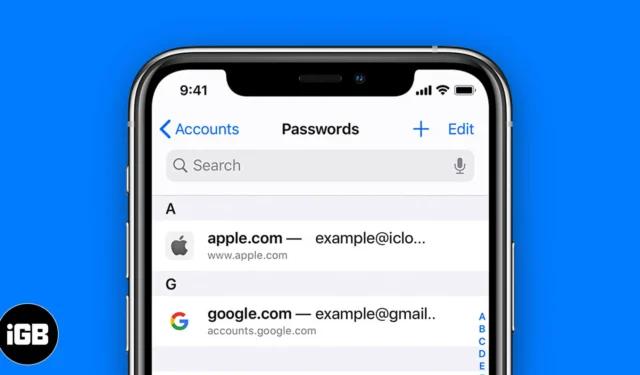
Nuestros iPhone se utilizan para una amplia gama de tareas, desde operaciones bancarias hasta compras de comestibles. Como resultado, es común haber creado muchas cuentas y contraseñas. Si se pregunta cómo puede acceder a ellos, ha venido al lugar correcto. En este artículo, le mostraré cómo puede ver y administrar las contraseñas guardadas en su iPhone.
- Cómo ver las contraseñas guardadas en iPhone o iPad
- Cómo gestionar contraseñas guardadas en iPhone o iPad
Cómo ver las contraseñas guardadas en iPhone o iPad
Es fácil encontrar las contraseñas guardadas en su iPhone. Puede seguir cualquiera de los métodos que se describen a continuación para hacerlo.
Método 1: ver las contraseñas guardadas desde Configuración
- Inicie la aplicación Configuración en su iPhone.
- Dirígete a Contraseñas → Desbloquea la pantalla con Face ID / Touch ID / Passcode .
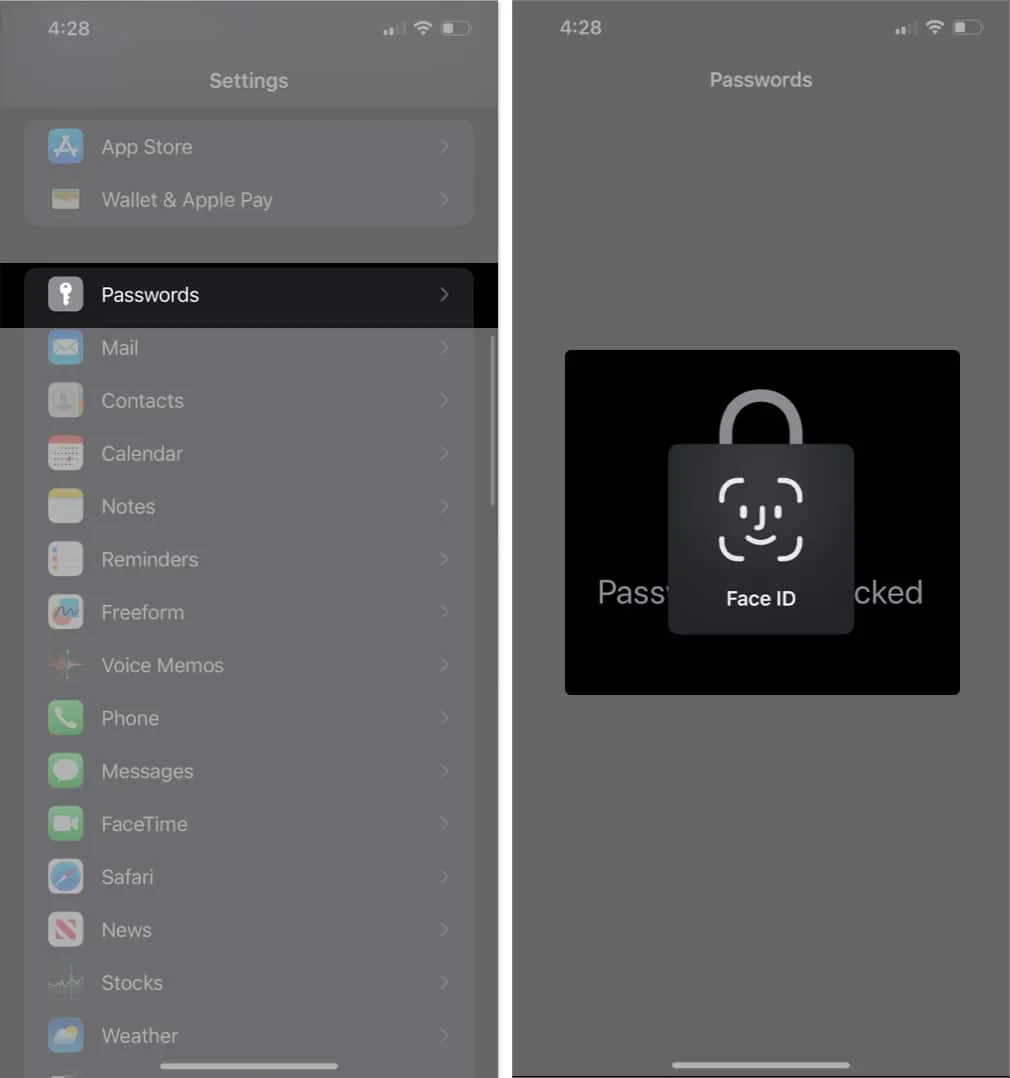
- Seleccione una cuenta → Toque Contraseña .
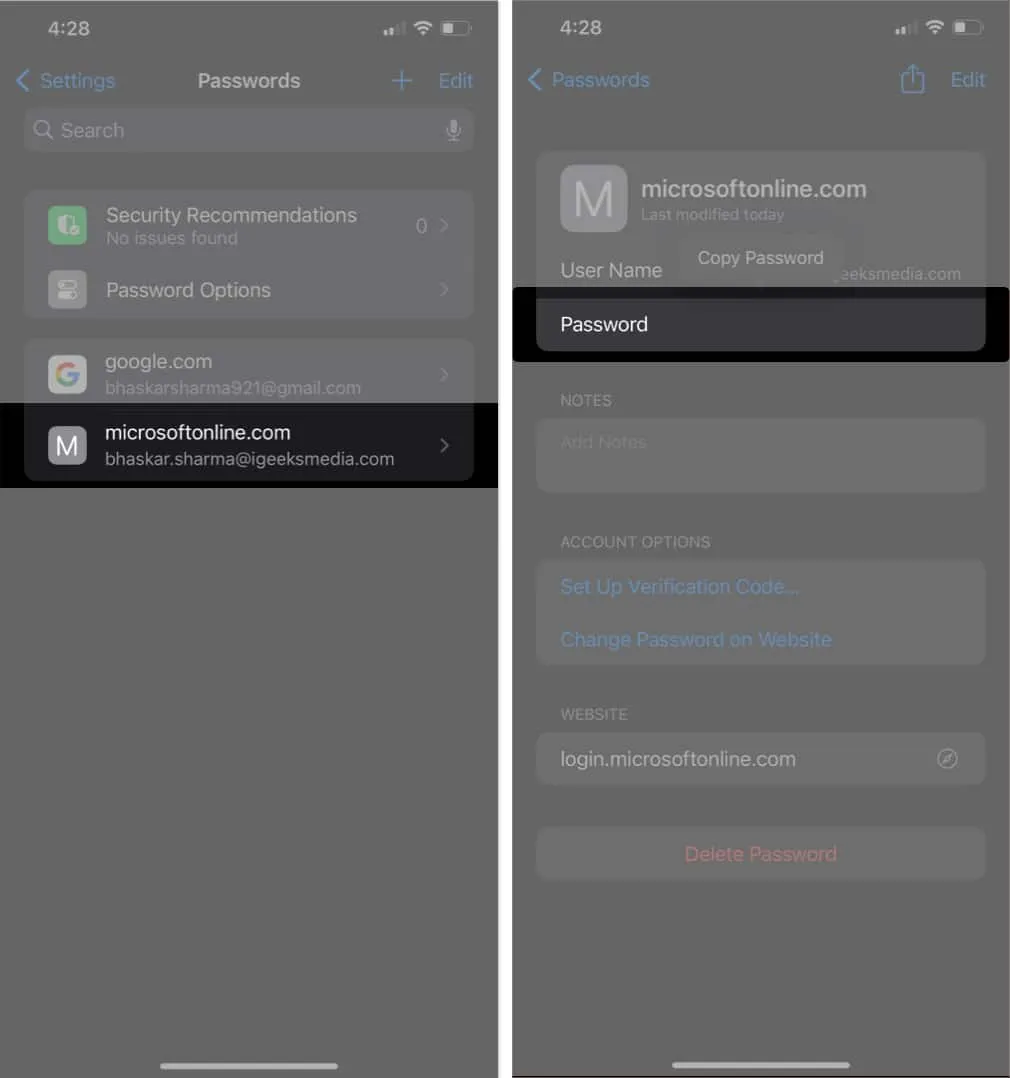
- Además, también puede tocar la contraseña para copiarla.
Método 2: ver las contraseñas guardadas usando Siri
- Llama a Siri diciendo » Hola Siri » o presionando el botón lateral .
En iOS 17, solo necesitas decir «Siri». - Ahora diga: » Mostrar mis contraseñas «.
Siri ahora abrirá la página Contraseñas en la aplicación Configuración. - Luego siga los pasos 2-3 de arriba.
Si desea buscar una contraseña específica, puede intentar decir algo como: “ Oye, Siri, ¿cuál es mi contraseña de Gmail? Siri luego abrirá los detalles guardados de Gmail en la sección Contraseñas en la aplicación Configuración.
Cómo gestionar contraseñas guardadas en iPhone o iPad
Ahora que sabe cómo ver las contraseñas guardadas en su iPhone o iPad, siga los pasos a continuación para administrarlas.
Cómo editar contraseñas guardadas en iPhone o iPad
- Inicie la aplicación Configuración .
- Toque Contraseñas → Desbloquee la pantalla con Face ID / Touch ID / Passcode .
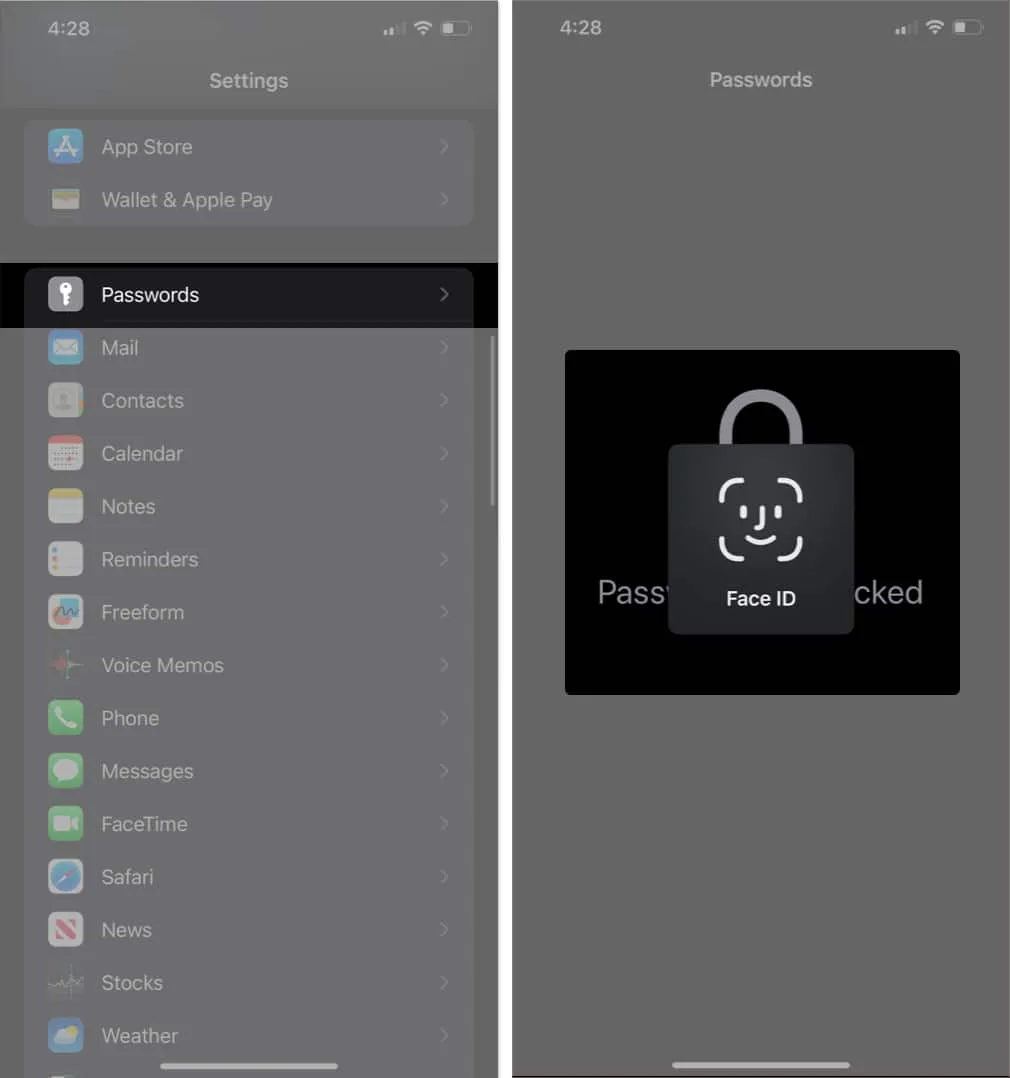
- Seleccione la aplicación o el sitio web para el que desea cambiar la contraseña.
- Toque Editar → Contraseña → Ingrese la nueva contraseña .
- Finalmente, presione Listo para confirmar los cambios.
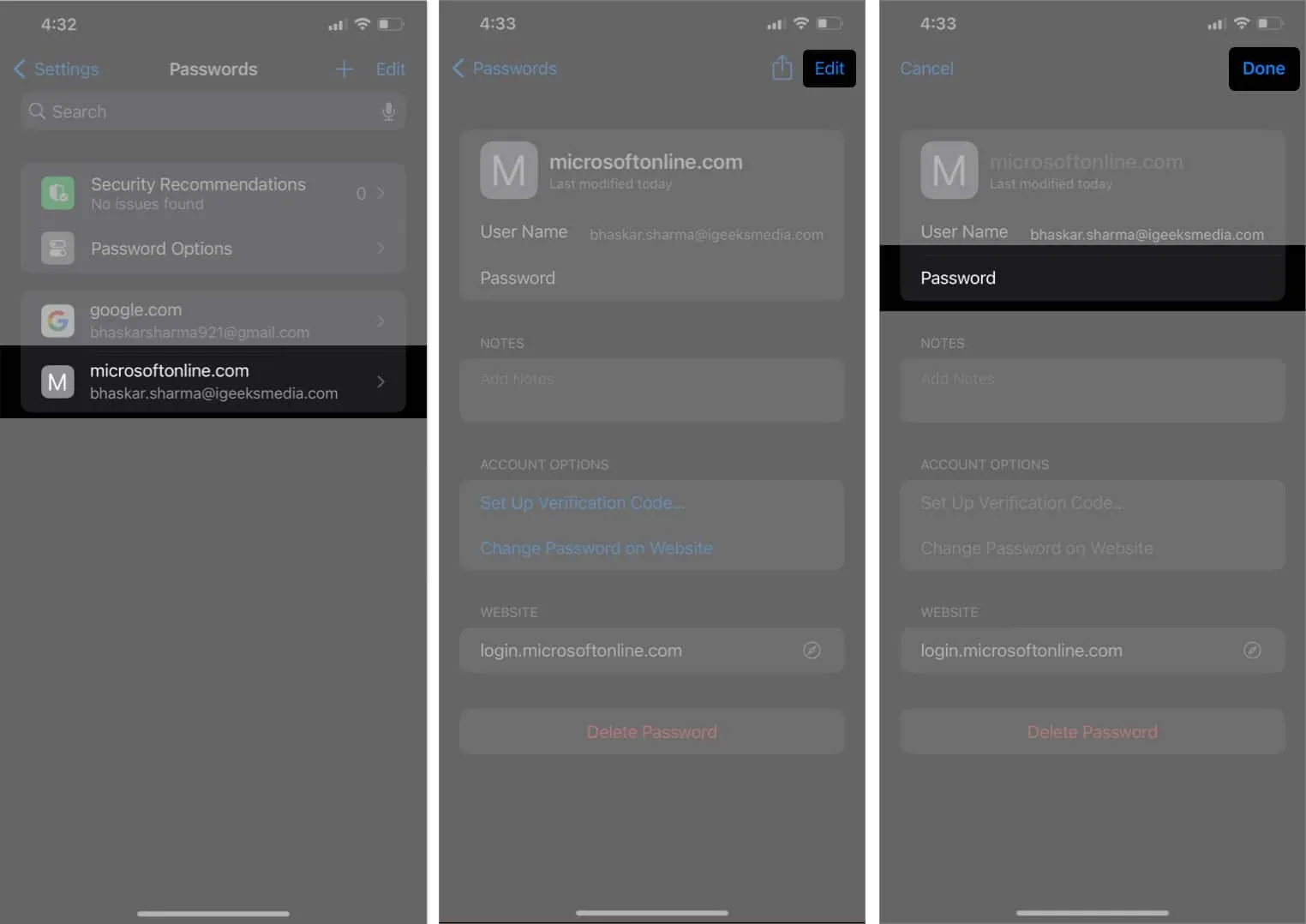
Cómo eliminar la cuenta y la contraseña guardadas en el iPhone
- Dirígete a la aplicación Configuración .
- Desplácese hacia abajo y seleccione Contraseñas → Desbloquear la pantalla con Face ID / Touch ID / Passcode .
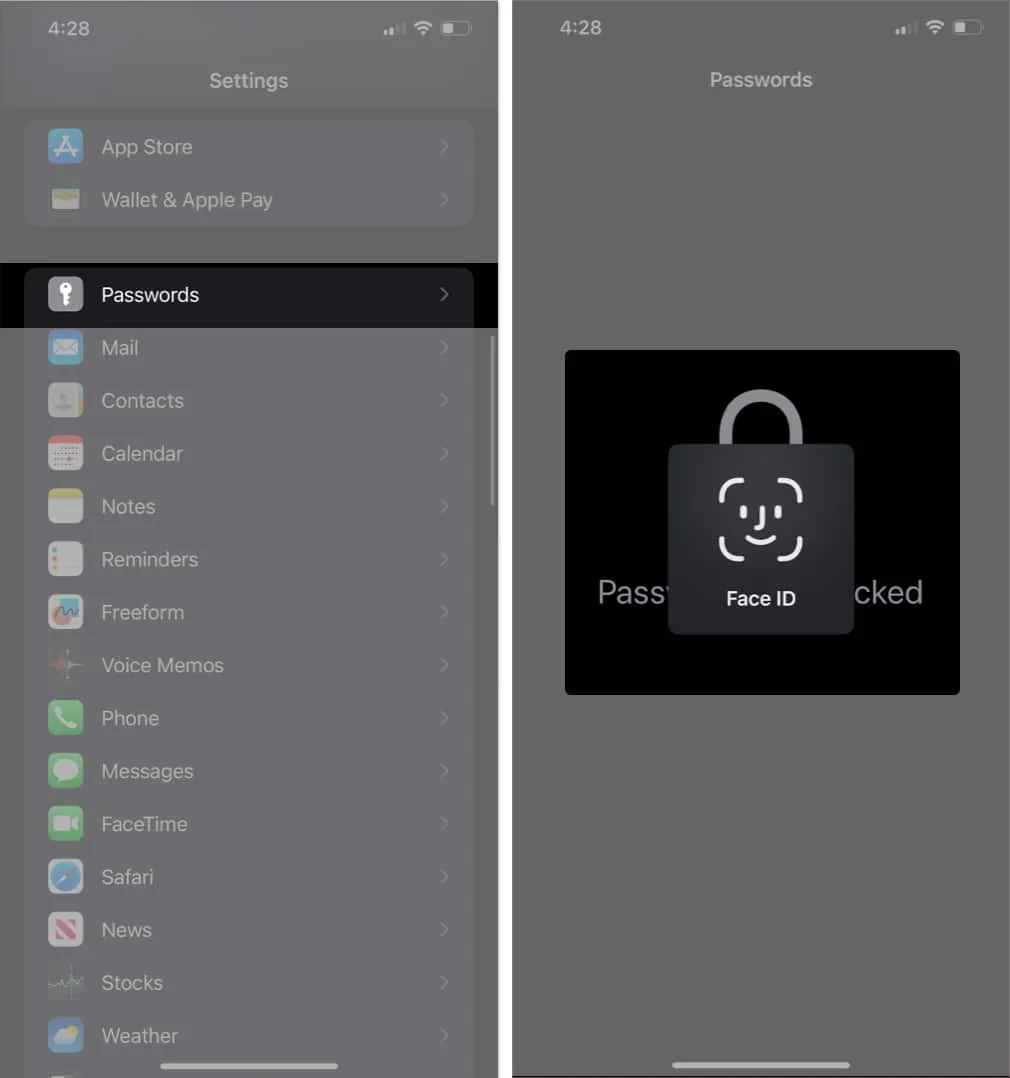
- Elija el sitio web o la aplicación que desea eliminar.
- Toque Eliminar contraseña → Confirme seleccionando Eliminar contraseña .
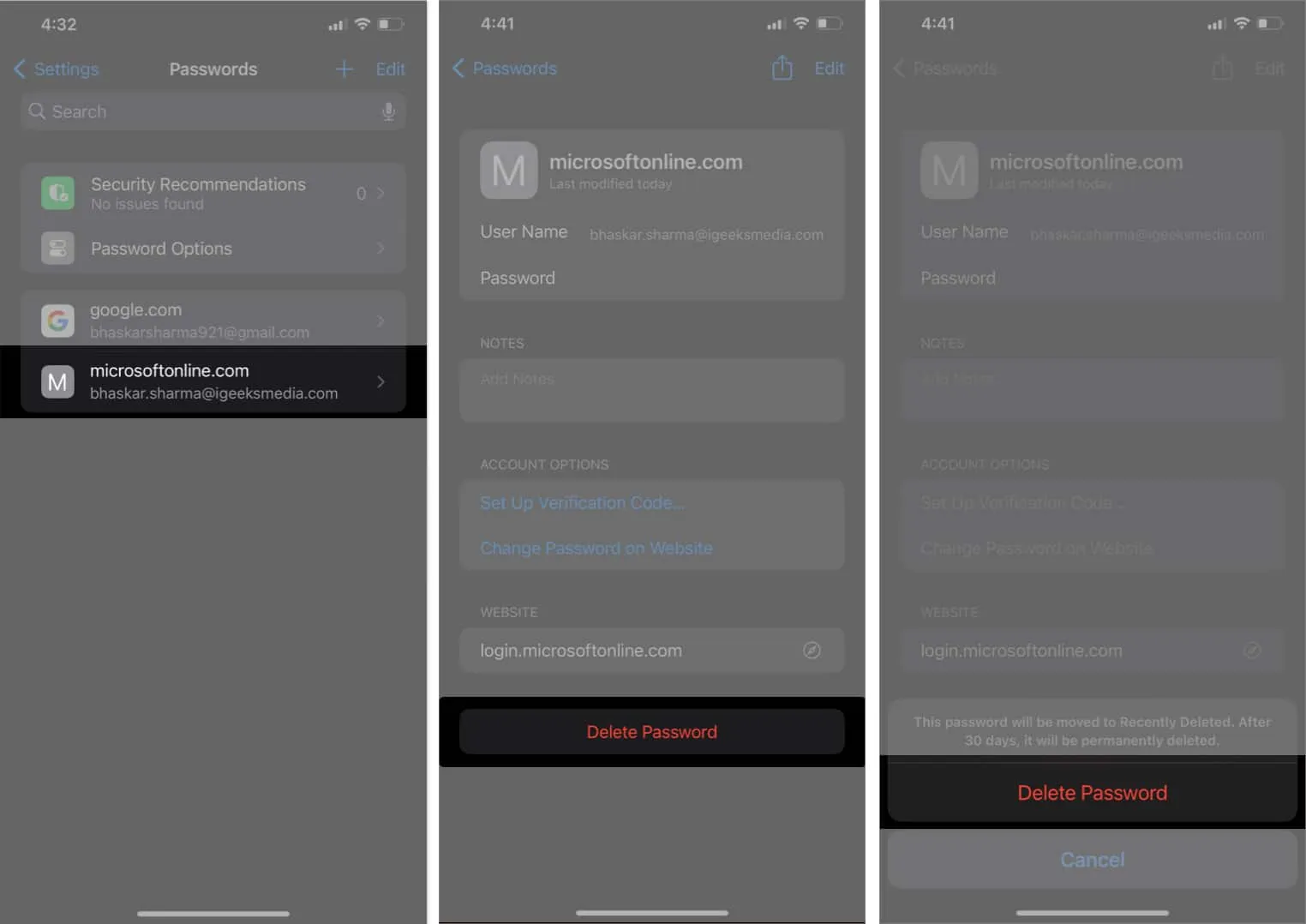
Alternativamente, también puede deslizar de derecha a izquierda en el sitio web o la aplicación que desea eliminar → Toque Eliminar → Confirme seleccionando Eliminar contraseña .
Cómo agregar manualmente una cuenta y contraseña en iPhone o iPad
- Abra Configuración → Contraseñas → Desbloquear con Face ID / Touch ID / Passcode .
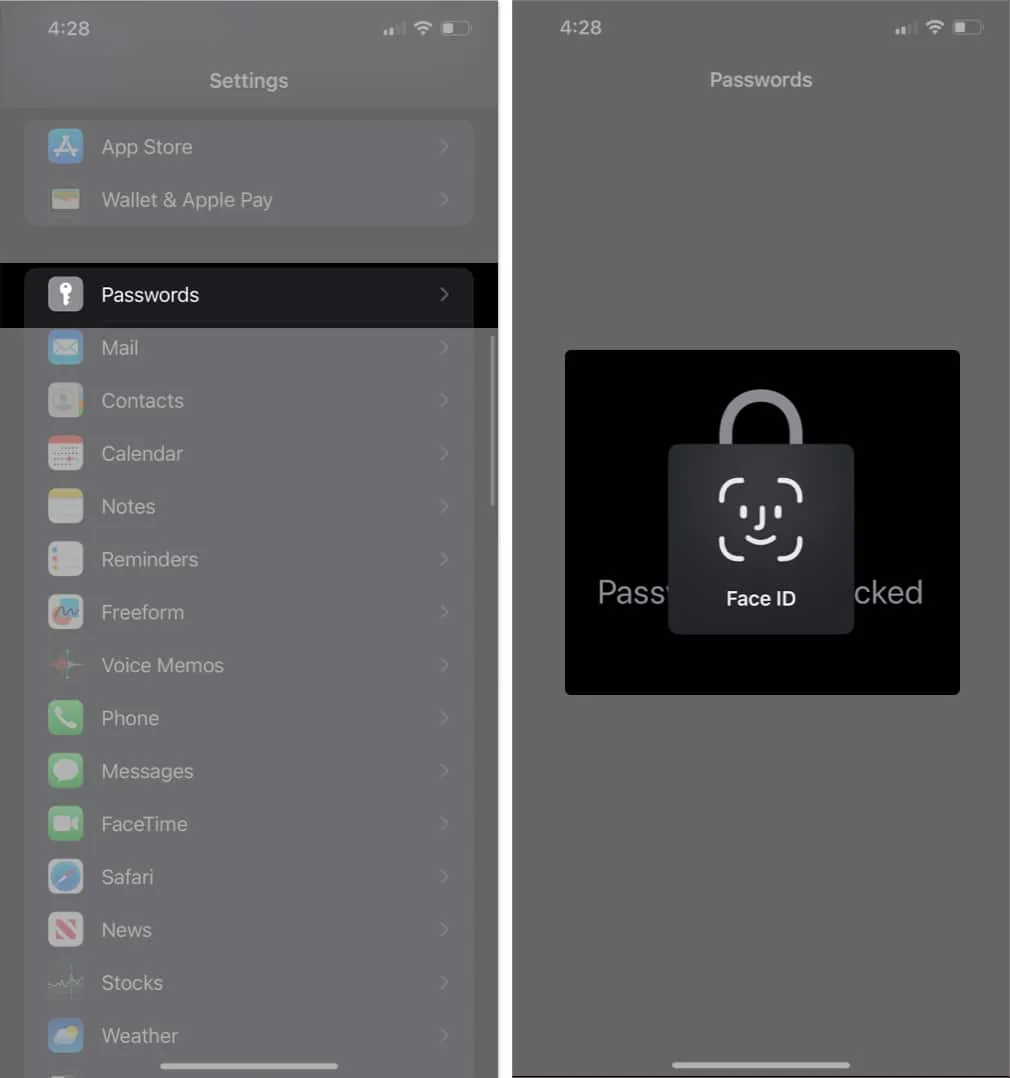
- Toque el icono (+) → Elija una nueva contraseña .
- Ingrese el Título , el sitio web , el nombre de usuario y la contraseña → Seleccione Listo .
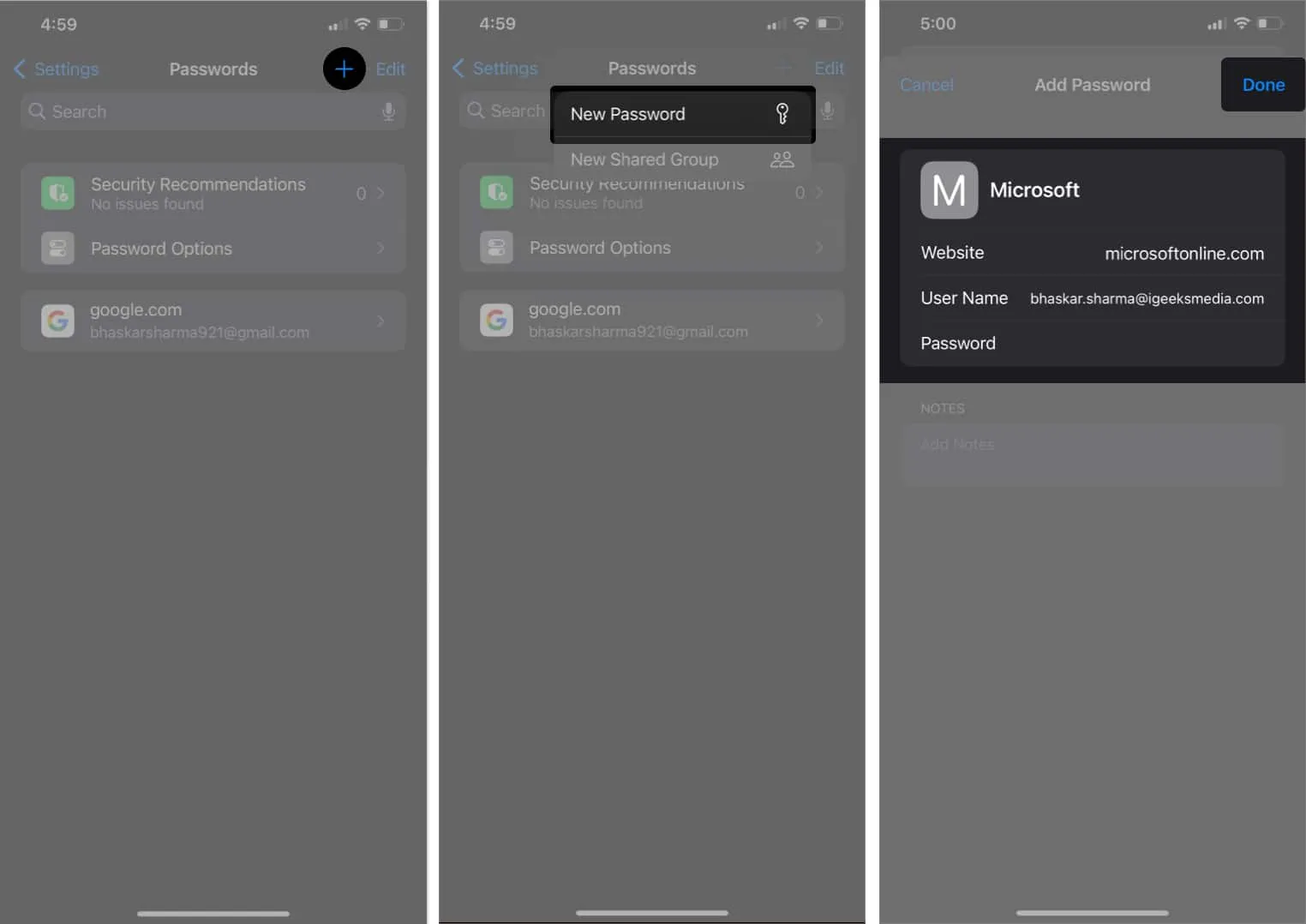
Cómo autocompletar contraseñas guardadas en iPhone o iPad
Autocompletar contraseñas es una característica muy útil que es exclusiva del navegador Safari predeterminado para iPhone. Es útil, especialmente cuando te sientes un poco cauteloso al escribir tu contraseña de vez en cuando.
Si todavía te estás acostumbrando a esta característica genial, ¡no te preocupes! Aquí está nuestra guía completa sobre cómo usar Autocompletar contraseñas en iPhone .
preguntas frecuentes
¿Puedo editar una contraseña en mi iPhone?
Sí, puede editar las contraseñas guardadas en su iPhone. Sin embargo, si desea cambiar la contraseña de una aplicación o sitio web específico, debe hacerlo utilizando la aplicación o el sitio web en sí.
¿Mis contraseñas están protegidas en mi iPhone?
Sí, sus contraseñas están protegidas en su iPhone. Apple es conocida por su seguridad y sus contraseñas se almacenan en un llavero seguro de iCloud en su dispositivo.
¿Es posible utilizar administradores de contraseñas de terceros?
Sí, es posible utilizar administradores de contraseñas de terceros . Hay muchas aplicaciones diferentes de administrador de contraseñas disponibles en la App Store. Puede instalar una de estas aplicaciones y usarla como su administrador de contraseñas predeterminado en su iPhone.
Administra todas tus contraseñas 👨💻
Ahora que sabe cómo ver y administrar las contraseñas guardadas en su iPhone y iPad, espero que pueda usarlas de manera efectiva. Ahora, déjame revelarte otro secreto más 🤫. Si tiene habilitado el llavero , puede sincronizar estas contraseñas en todos sus dispositivos.
Además, con iOS 17 y iPadOS 17, también puede compartir contraseñas guardadas con sus amigos y familiares.



Deja una respuesta